遠隔サポート#
遠隔サポートとは、サポート担当者がインターネット経由でお客様のTerminal Systemにリモートログインして、メンテナンスを行うことです。
遠隔サポートの際、サポート担当者は、管理された中継サーバーを経由し、SSH(Secure Shell)を使ってお客様のTerminal Systemにアクセスします。 中継サーバーのセキュリティーが機能している限り、外部から第三者がお客様のTerminal Systemにログインすることはできません。
この機能を使用する場合は、お客様とサポート担当者の双方で事前に準備が必要です。
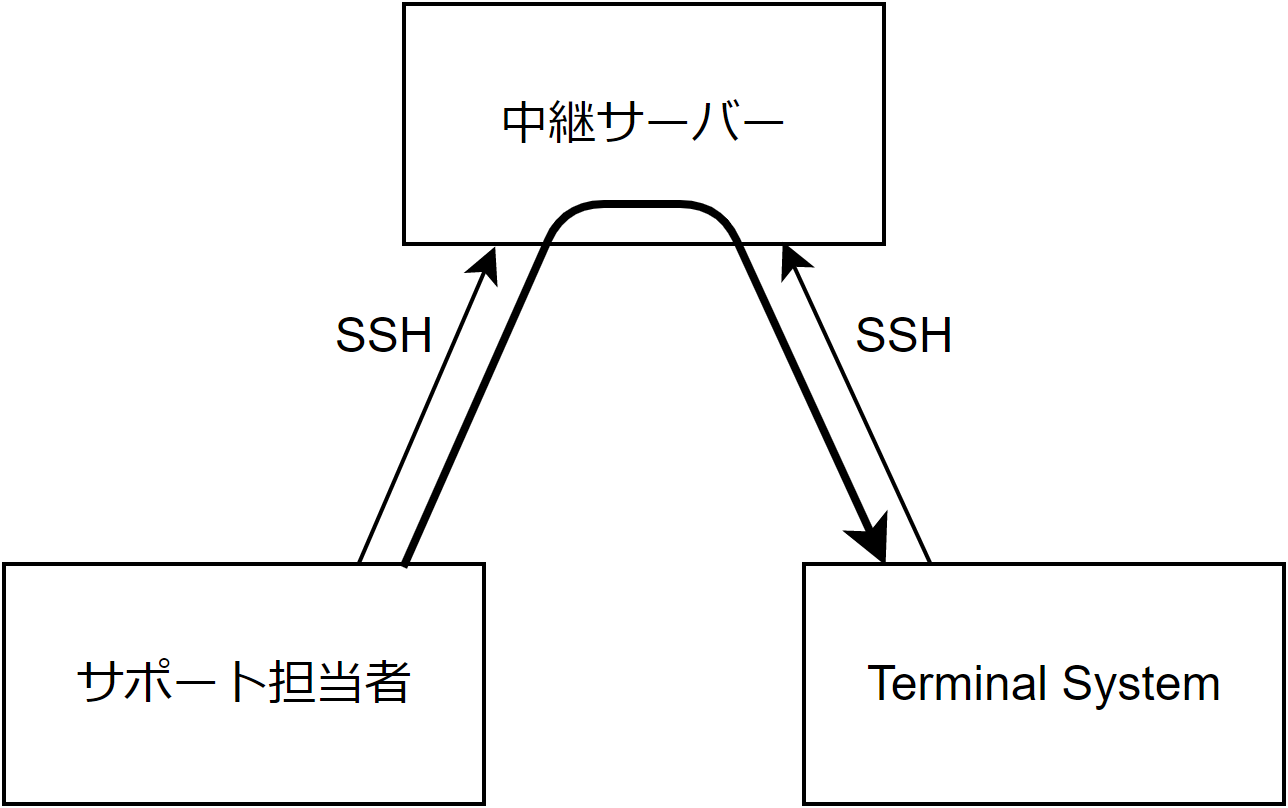
図 103 遠隔サポート#
遠隔サポートを受ける設定をする#
遠隔サポートを受けられるようにするためには、遠隔サポートが必要であることをサポート担当者に知らせて、サポート担当者から以下を受け取ってください。
SSHログインユーザー名(サポート担当者のログイン名)
上記SSHログインユーザーの公開鍵
中継サーバー名(FQDN)
中継サーバーの待ち受けポート番号
これらの情報を受け取ったら、Terminal Systemを以下のように設定します。
[SSHログインユーザー]を開きます。
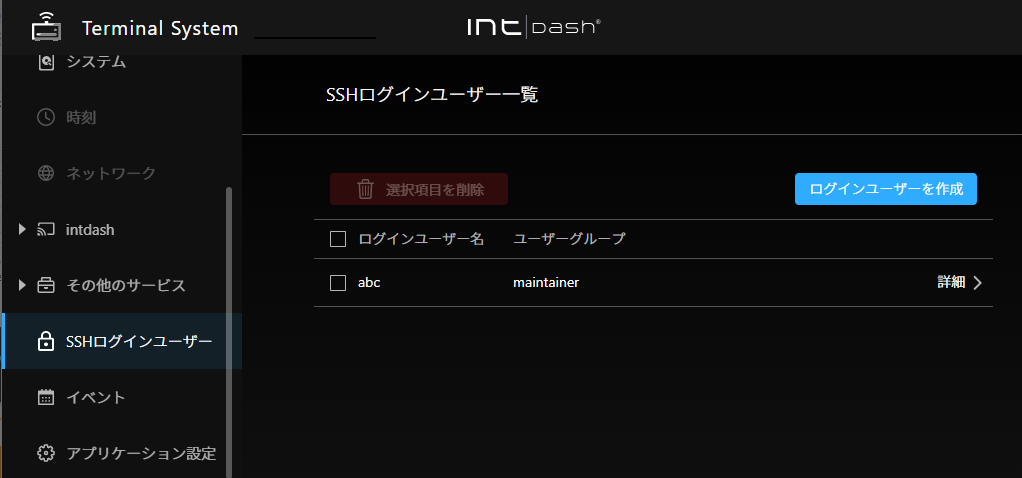
図 104 SSHログインユーザー#
[ログインユーザーの作成]をクリックし、サポート担当者から受け取ったSSHログインユーザー名入力し、[作成]をクリックします。
サポート担当者から受け取った公開鍵を入力して、[変更を保存]をクリックします。
[その他のサービス]メニュー > [遠隔サポート]を開き、[設定を作成]をクリックします。
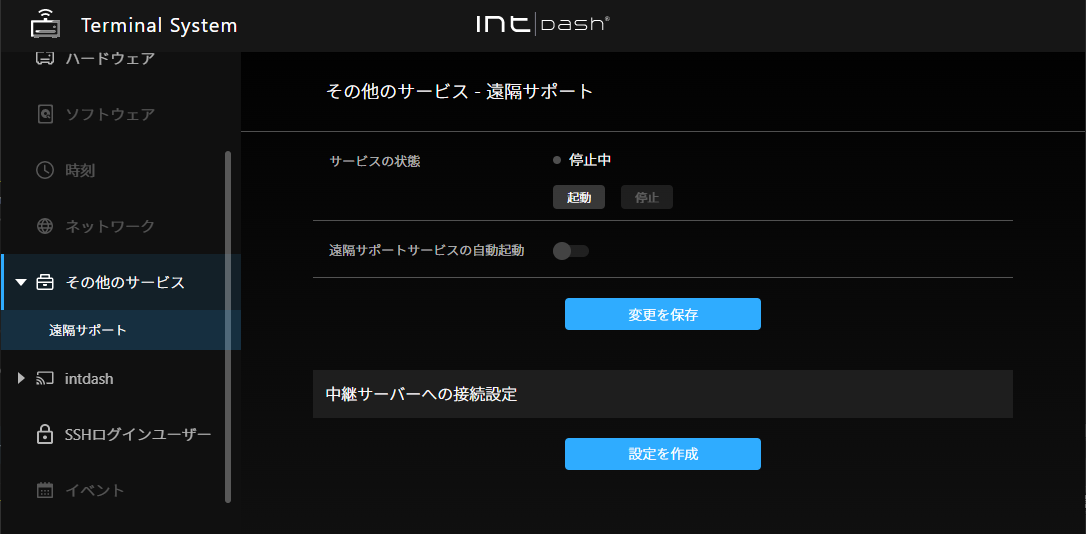
図 105 遠隔サポート#
注釈
設定は1つしか作成できません。既に設定がある場合は、[設定を削除]をクリックすると削除できます。
サポート担当者から受け取った中継サーバー名(FQDN)と中継サーバーの待受ポート番号を入力して、[作成]をクリックします。
公開鍵が発行されたら、それをコピーして、メール等でサポート担当者に送ります。
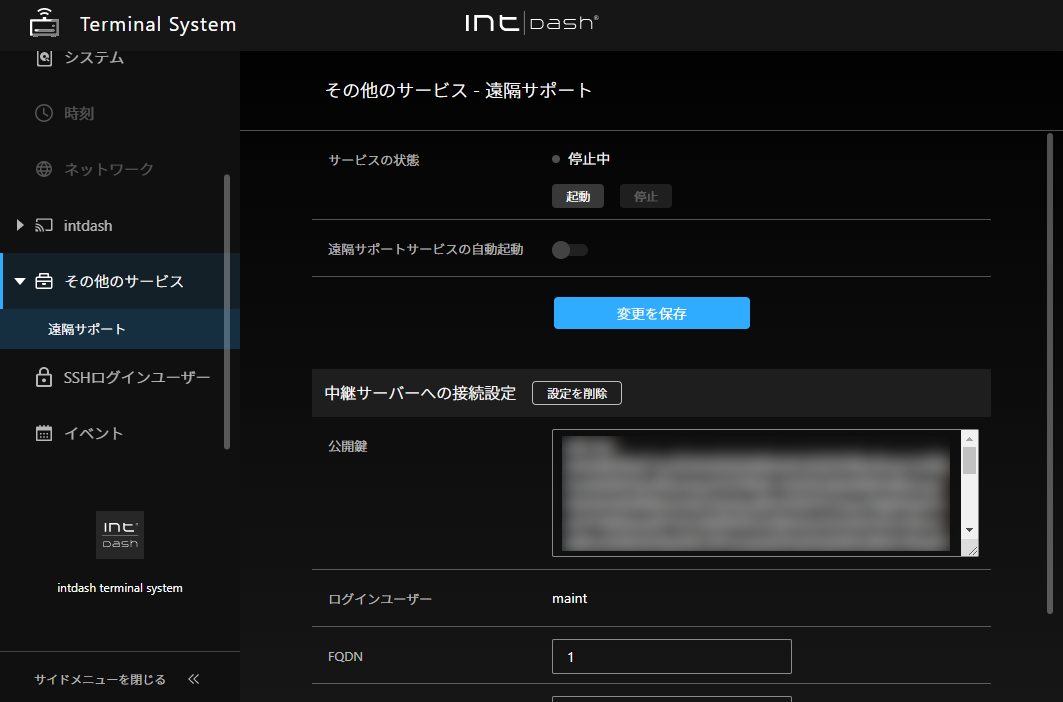
図 106 公開鍵の発行#
サポート担当者は、この公開鍵を中継サーバーに設定します。 これにより、Terminal Systemが中継サーバーに接続できるようになります。
設定後は、[変更を保存]をクリックします。
画面上部に再起動を要求するメッセージが表示された場合、設定内容は再起動後に有効になります。
サポートを待ち受ける#
遠隔サポートを受けるには、以下のように遠隔サポートサービスを起動します。
注釈
お客様とサポート担当者との間で事前に遠隔サポートを行う日時を調整し、それに合わせて待ち受けを開始してください。
Terminal Systemをインターネットに接続された状態にします。
[その他のサービス]メニュー > [遠隔サポート]で、[起動]をクリックして、遠隔サポート機能を起動します。
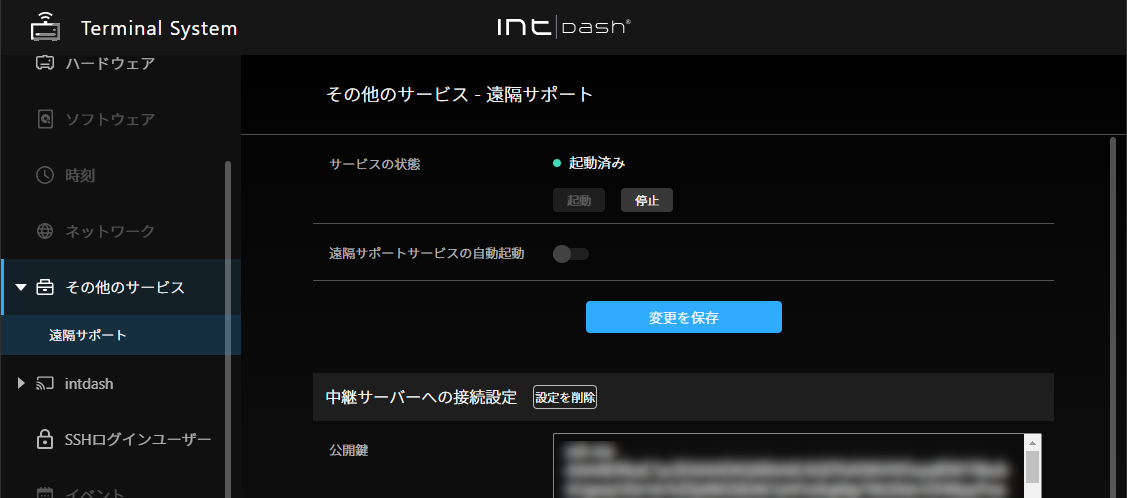
図 107 遠隔サポート機能の起動#
サポート担当者がインターネット経由でお客様のTerminal Systemにリモートログインして、メンテナンスを行います。
遠隔サポートが終了したら、[その他のサービス]メニュー > [遠隔サポート]で、[停止]をクリックし、遠隔サポート機能を停止します。
注釈
[サービスの自動起動]をオンにすると、Terminal System起動時に遠隔サポート機能が自動的に起動されます。 通常はこの機能をオンにする必要はありません。